ICC-Profile für den Softproof
ICC-Profile für die Druckausgabe bieten auch die Möglichkeit einer Druckvorschau, dem “Softproof”, sofern Ihre Bildbearbeitungs-Software diese Funktion bietet. Programme wie Photoshop, Photoshop Elements oder Lightroom von Adobe bieten diese Funktion.
Nachfolgend finden Sie eine Orientierung, wie z.B. in Photoshop oder Lightroom ein Softproof durchzuführen ist.
Softproof in Adobe Photoshop
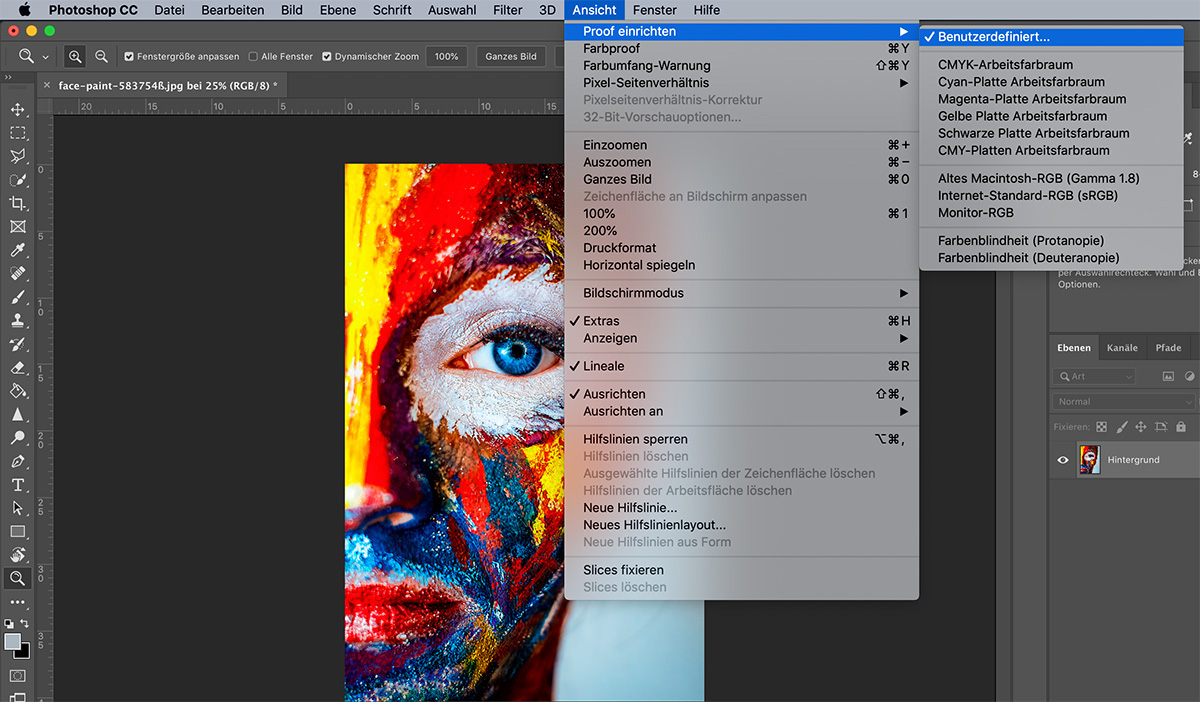
In Photoshop wählen Sie im Menü den Punkt
“Ansicht > Proof einrichten > Benutzerdefiniert…“,
Dadurch wird der Dialog “Proof-Bedingung anpassen” aufgerufen.
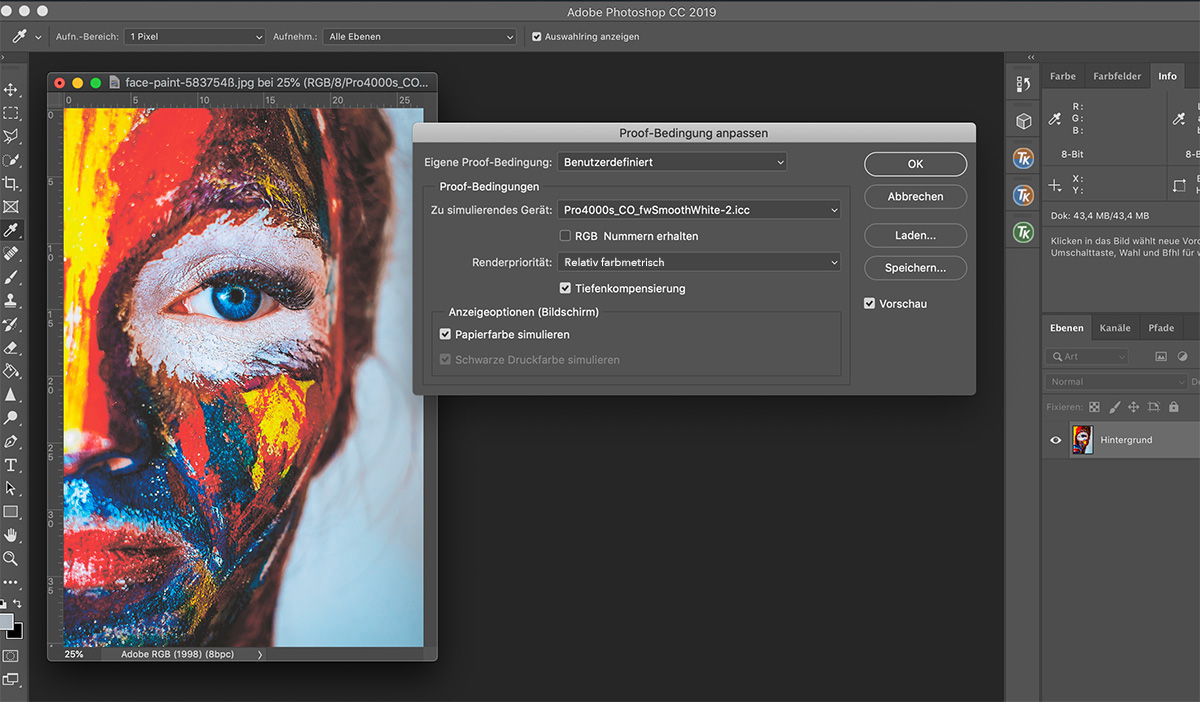
In diesem Dialogfenster machen Sie folgende Einstellungen:
| Zu simulierendes Gerät: | Hier wird das ICC-Profil ausgewählt, welches zu dem Papier passt, das später zum Druck verwendet wird. |
| Renderpriorität: | Hier wird “Relativ farbmetrisch” gewählt, das ist die Renderpriorität die wir standardmäßig zum Druck verwenden. |
| Tiefenkompensierung: | Setzen Sie hier das Häkchen. |
| Anzeigeoptionen: | Hier aktivieren Sie Option “Papierfarbe simulieren”, dadurch wird am Monitor das Papierweiß simuliert. |
Auf der rechten Seite, über das Häkchen bei “Vorschau“, können Sie die Vorschau des Softproofs ein- und ausschalten.
Softproof in Adobe Lightroom Classic
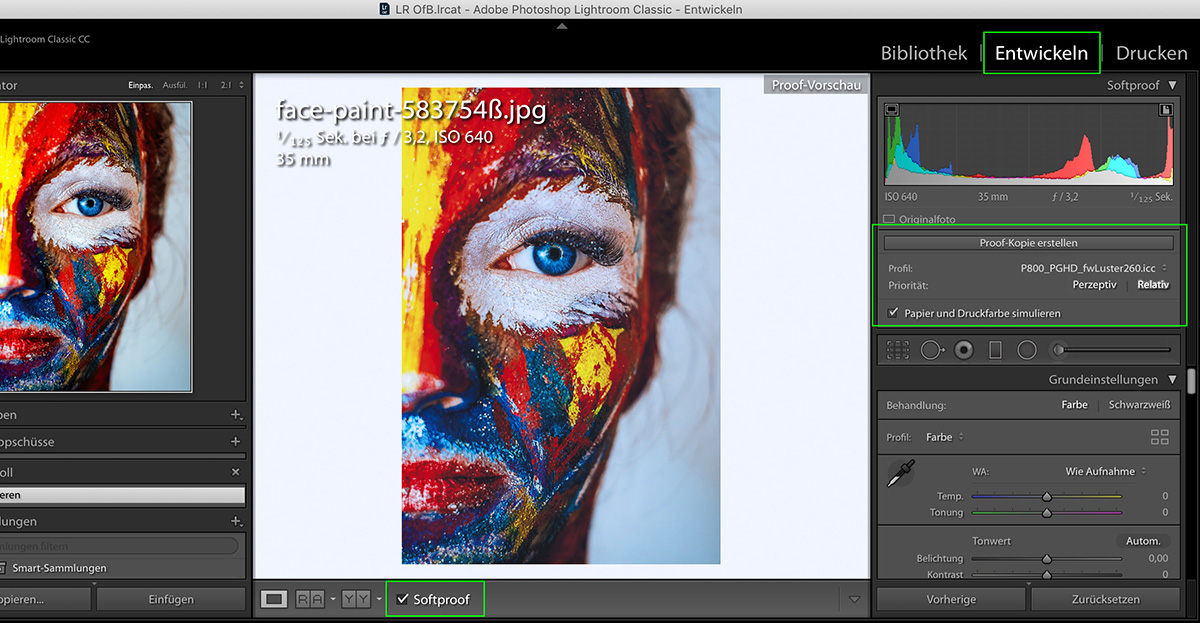
Um in Adobe Photoshop Lightroom den Softproof zu aktivieren, begeben Sie sich in das "Entwickeln" -Modul. Aktivieren Sie unter dem Bild das Kästchen für den Softproof, Sie haben dann in der rechten Leiste Zugriff auf die Einstellungen für die Druckvorschau.
Bei "Profil" wählen Sie das ICC-Profil für entsprechende Druckmedium aus, darunter klicken Sie auf die Renderpriorität "Relativ farbmetrisch". Über das Häkchen bei "Papier und Druckfarbe simulieren", aktivieren Sie die Simulation des Papierweiß des verwendeten Papiers.
Vergleich der Ansicht bei aktiviertem Softproof

Wenn Sie bei einem Softproof die Funktion "Papierfarbe simulieren" bzw. "Papierfarbe und Druckfarbe simulieren" aktivieren, erschrecken Sie nicht. Die Software versucht nun, das Papierweiß und das Schwarz der Druckfarbe am Monitor zu simulieren. Das Ergebnis sieht in der Regel ziemlich enttäuschend aus, da der Kontrastumfang eines Papiers bei weitem nicht so groß ist, wie der des Monitors. Der Schwarzpunkt eines Monitors liegt um einiges tiefer als bei einem bedruckten Papier, daher wirken die Tiefen in einem Softproof sehr flau. Es erfordert Erfahrung, um die Wiedergabe auf dem Papier zu anhand dieser Druckvorschau zu beurteilen.
Bildvergleich nach dem Druck
Sie halten einen Ausdruck Ihrer Bilddatei in den Händen und wundern sich darüber, das der Druck, im Vergleich zu Ihrem Monitorbild, viel zu dunkel erscheint?
Erfahrungsgemäß werden Ausdrucke oft bei zu dunklem Umgebungslicht beurteilt, Zuhause im Wohnzimmer oder Abends im Arbeitszimmer. Kaum jemand hat Tageslichtverhältnisse in seiner Wohnung. Die Umgebung ist gewohnt "zimmerhell", vor einem steht der leuchtende, in der Regel viel zu hell eingestellte (und in seltenen Fällen kalibrierte) Monitor mit der geöffneten Bilddatei. Der Ausdruck aber erscheint im Vergleich zu der Monitorvorschau viel zu dunkel.
Gehen Sie mit dem Ausdruck ans Tageslicht und Sie werden sehen, wie auch in den Tiefen plötzlich Details sichtbar werden. Um Zeichnung in den Tiefen und leuchtende Farben sehen zu können, benötigt es Licht. Viel Licht. In dem Monitorbild ist genug davon vorhanden und Ihre Bilder werden damit von hinten ausreichend beleuchtet. Ein Papier leuchtet nicht, es kann nur einfallendes Licht reflektieren. Aber wo wenig Licht ist, kann logischerweise auch nur wenig reflektiert werden. In der Wohnung ist davon in der Regel zu wenig vorhanden, gehen Sie darum zum Fenster, bei Tageslicht.
Um ein Monitorbild ansatzweise verbindlich mit einem Tintenstrahldruck vergleichen zu können, benötigt es folgende Dinge:
- Einen gut kalibrierten Monitor mit nicht zu hell eingestellter Leuchtkraft (60 - 120 candela/m2)
- Eine möglichst gut ausgeleuchtete Arbeitsumgebung mit möglichst neutralem Licht
- Tageslichtbedingung zur Beurteilend des Ausdrucks
- Erfahrung mit der Beurteilung von Softproofs und Drucken
Benötigen Sie Drucke zur Ausstellung in eher dunkler Umgebung, sollte dies schon bei der Bildbearbeitung berücksichtigt werden und die Bilddateien müssen schon vor dem Druck entsprechend den individuellen Ausstellungsbedingungen aufgehellt werden.




